sai选择笔填色的教程
时间:2024-05-11 11:25:18作者:极光下载站人气:45
sai是一款功能强大的绘图软件,它专门针对绘画和插画设计,为用户提供了丰富的画笔工具和绘图功能,满足了用户多样的绘图需求,因此sai软件吸引了不少的用户前来下载使用,当用户在使用sai软件时,想要给图形填色,这时用户就可以用套索工具、魔术棒工具或是选区笔工具来完成,说到选区笔,最近有用户问到sai选区笔怎么填色的问题,其实这个问题只需用户在工具栏中选中选区笔工具,接着沿着要填色的图形描边,然后利用油漆桶工具填色即可,那么接下来就让小编来向大家分享一下sai选择笔填色的方法教程吧,希望用户在看了小编的教程后,能够从中获取到有用的经验。
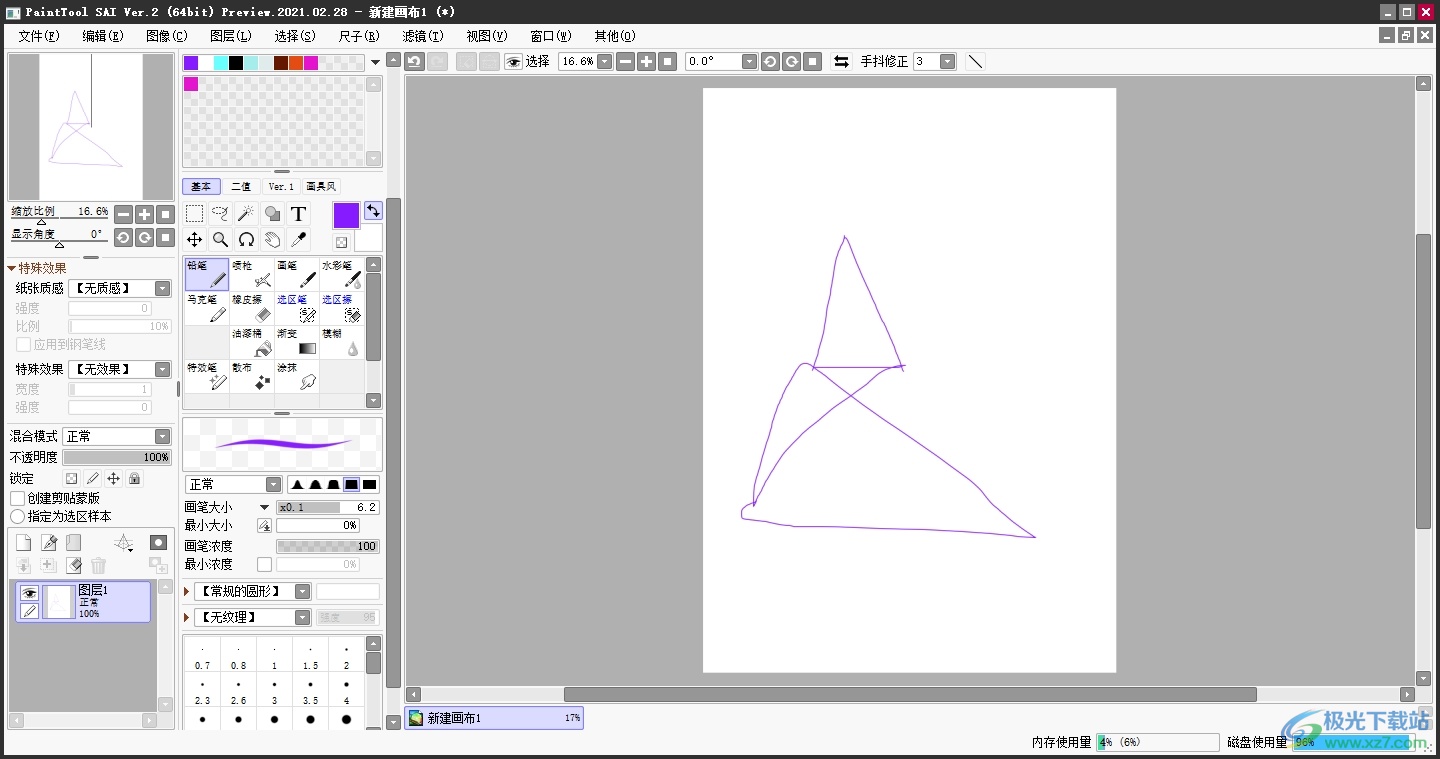
方法步骤
1.用户在电脑上打开sai软件,并在左侧工具栏中选择画笔工具来绘画
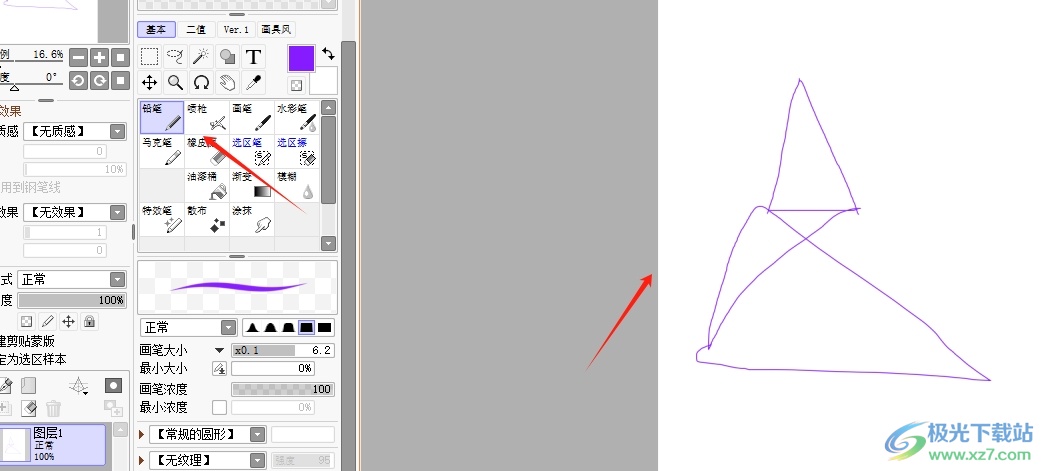
2.接着用户需要在左侧的工具栏中,找到并点击选区笔选项来给图形描边

3.如图所示,用户成功给要填色的图形描边后,在工具栏中点击油漆桶工具
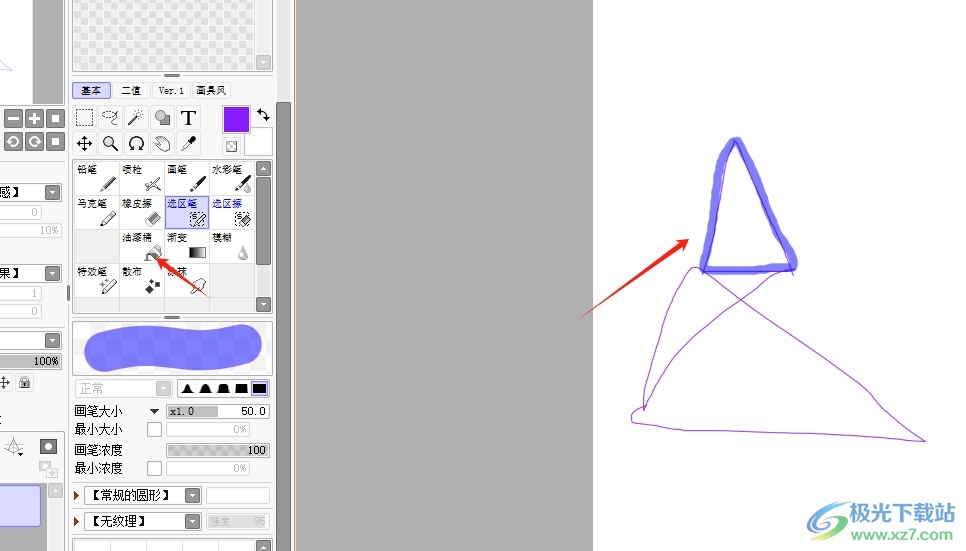
4.这时还需点击前景色选项,打开更改前景色窗口,用户按需调整颜色后,按下右下角的确定按钮
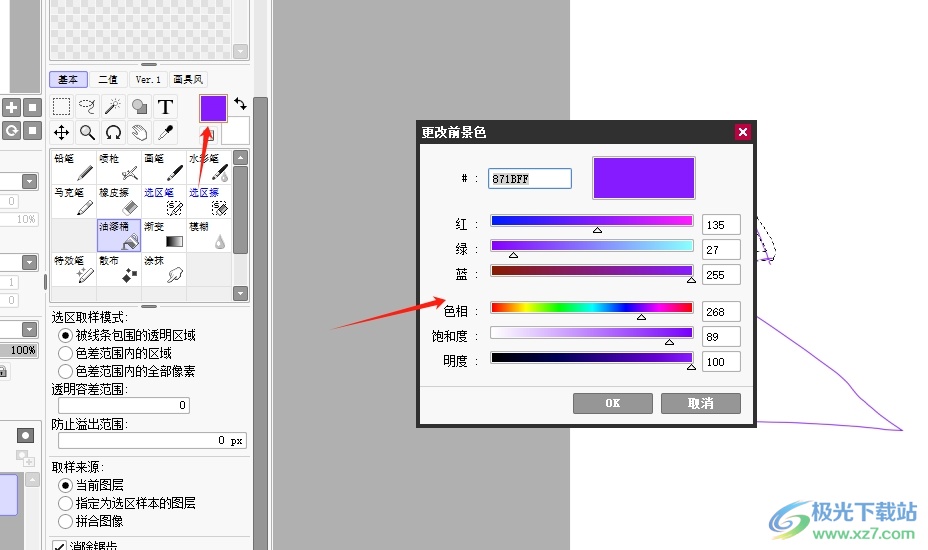
5.随后用户直接点击选区内部,就可以看到图形填色成功,效果如图所示
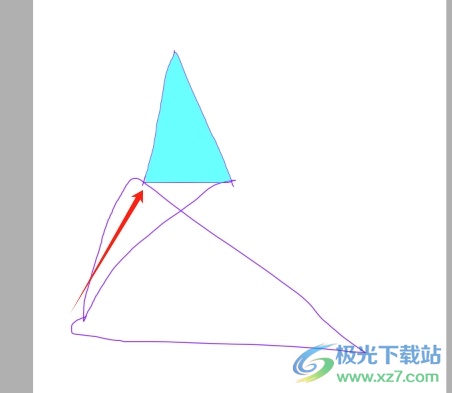
以上就是小编对用户提出问题整理出来的方法步骤,用户从中知道了大致的操作过程为点击选区笔-给图形描边-油漆桶-设置填充颜色-点击选区内部填色, 方法通俗易懂,因此有需要的用户可以跟着小编的教程操作试试看。
相关推荐
相关下载
热门阅览
- 1百度网盘分享密码暴力破解方法,怎么破解百度网盘加密链接
- 2keyshot6破解安装步骤-keyshot6破解安装教程
- 3apktool手机版使用教程-apktool使用方法
- 4mac版steam怎么设置中文 steam mac版设置中文教程
- 5抖音推荐怎么设置页面?抖音推荐界面重新设置教程
- 6电脑怎么开启VT 如何开启VT的详细教程!
- 7掌上英雄联盟怎么注销账号?掌上英雄联盟怎么退出登录
- 8rar文件怎么打开?如何打开rar格式文件
- 9掌上wegame怎么查别人战绩?掌上wegame怎么看别人英雄联盟战绩
- 10qq邮箱格式怎么写?qq邮箱格式是什么样的以及注册英文邮箱的方法
- 11怎么安装会声会影x7?会声会影x7安装教程
- 12Word文档中轻松实现两行对齐?word文档两行文字怎么对齐?

网友评论